git常用命令及常见问题解析
1、查看状态
1、git status 2、git status -a
2、初始化一个git仓库
git init git clone 'git仓库地址'
3、添加到暂存区
//目录 git add 'src/' //文件 git add 'src/readme.txt'
//取消暂存
git reset HEAD <file>
4、提交,提交时由于要输入提交信息,最好配置一下文本编辑器
git commit 弹出txt,编辑提交信息即可,然后保存关闭txt
5、推送到远程服务器
git push
6、分支操作
//查看所有分支 git branch -a //切换到dev分支 git checkout dev //删除dev分支 git branch -d dev
新建分支方法
1) 切换到基础分支,如master
git checkout master
2)创建并切换到新分支
git checkout -b mybranch
git branch可以看到已经在mybranch分支上
3)更新分支代码并提交
git add * git commit -m "init mybranch" git push origin mybranch
4)在git代码管理界面经可以看到mybranch分支了
问题:
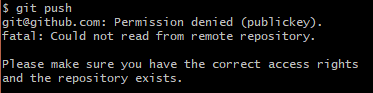
这种情况是因为publickey过期或没有的原因
解决方法:
1、进入当前用户目录 cd ~/.ssh
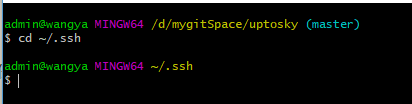
2、通过命令ssh-keygen生成SSH key:
根据提示一步步下去

3、提示信息里会有生成的id_rsa的路径,进去将id_rsa.pub的内容复制下来,粘贴到
add之后,最后一步:
配置你的个人的用户名称和电子邮件地址。这两条配置很重要,每次 Git 提交时都会引用这两条信息,说明是谁提交了更新,所以会随更新内容一起被永久纳入历史记录:
如果用了 --global 选项,那么更改的配置文件就是位于你用户主目录下的那个,以后你所有的项目都会默认使用这里配置的用户信息。如果要在某个特定的项目中使用其他名字或者电邮,只要去掉 --global选项重新配置即可,新的设定保存在当前项目的 .git/config 文件里。
这个命令,会在“~/.gitconfig”中以如下形式输出设置文件。
想更改这些信息时,可以直接编辑这个设置文件。这里设置的姓名和邮箱地址会用在Git 的提交日志中。由于在GitHub 上公开仓库时,这里的姓名和邮箱地址也会随着提交日志一同被公开,所以请不要使用不便公开的隐私信息。
在GitHub 上公开代码后,前来参考的程序员可能来自世界任何地方,所以请不要使用汉字,尽量用英文进行描述。当然,如果您不想使用真名,完全可以使用网络上的昵称。
大道至简,原理很简单!这几个命令就够了,其他的用到在搜,只有常用的熟练了就可以了,多么完美的感悟!
如果有自己的项目,也有公司的,建议不用--global,而是各自目录配置各自的
git新项目流程
git clone -> 添加.gitignore -> git add -> git commit -> git push origin master 这时就会直接创建master分支了
如果是自己本地的项目想推送到远程,则可以init -> add -> commit -> add origin -> push origin master,比如
项目文件夹是demo,要推送到远程仓库demo,则在demo或demo所在文件夹下执行
git init
git add .
git commit
git remote add origin “远程仓库的地址”
git push origin master
如果不让推拉下然后推送
git pull --rebase origin master, 将gitee上的文件和本地库合并. git push origin master



